Hur man konverterar handskrift till text med Samsung Notes

Om du letar efter ett uppfriskande alternativ till det traditionella tangentbordet på skärmen, erbjuder Samsung Galaxy S23 Ultra en utmärkt lösning. Med
Apple har långsamt introducerat integritetsförbättrande funktioner sedan företaget insåg hur vissa appar kringgick sina begränsningar...*hosta Facebook*. Sedan dess har vi nu mikrofon- och kameraanvändningsindikatorer , dölja min e- postfunktion och till och med ett privat relä för att hjälpa din internetleverantör att inte snoka efter dig.
Det verkar som att företaget nu testar en ny funktion i detta område som kallas "Limit IP-adressspårning". Den här nya funktionen dök nyligen upp i iOS 15.2 RC betaversionen och här är allt vi för närvarande vet om det.
Vad är "Begränsa IP-adressspårning" i iPhone? Vad händer när du aktiverar det?
Begränsa IP-adressspårning är en integritetsförbättrande funktion som för närvarande endast ses på iPhones eller iPadOS-enheter med mobilanslutning. Den här funktionen kan aktiveras på din enhet om du kör iOS 15.2 RC 2 eller högre.
När den är aktiverad kommer din IP-adress att döljas från identifierbara spårare i Apples databas. Den här funktionen fungerar bara i Safari & Mail, för närvarande kommer du att bli exponerad för spårare genom att använda en annan webbläsare eller Mail-app.
Relaterat: Hur man kontrollerar en iPhones reparationshistorik i appen Inställningar | Var är reparationshistoriken
Hur man aktiverar "Begränsa IP-adressspårning" på iPhone
Du behöver några saker innan du kan aktivera det här alternativet på din enhet. Se till att du uppfyller alla krav genom att använda avsnittet nedan och använd sedan guiden för att aktivera "Begränsa IP-adressspårning" på din enhet.
Krav
Steg-för-steg guide
Öppna appen Inställningar på din enhet och tryck på "Mobildata" högst upp.
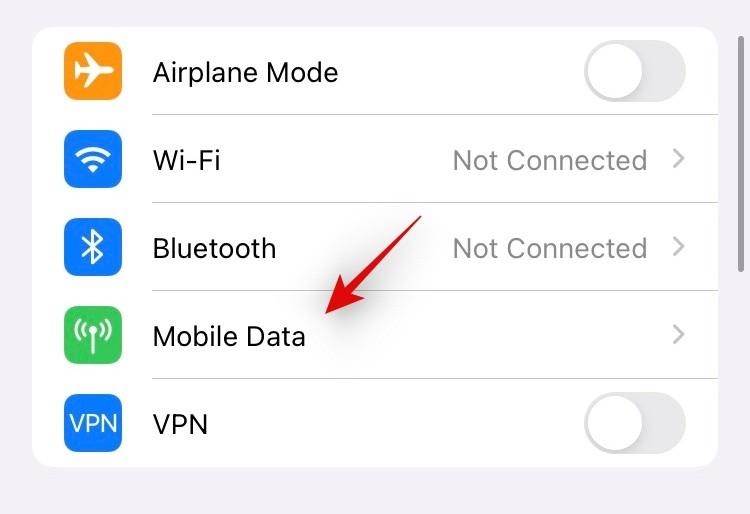
Tryck på "Mobildataalternativ".
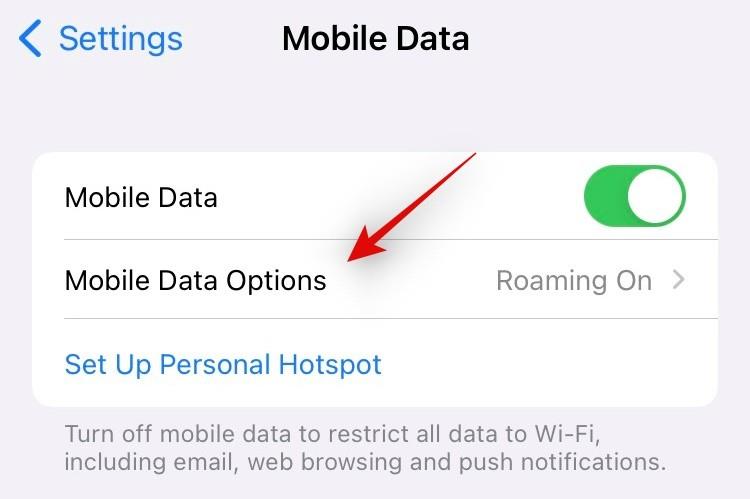
Aktivera nu växeln för "Begränsa IP-adressspårning" längst ned på skärmen.
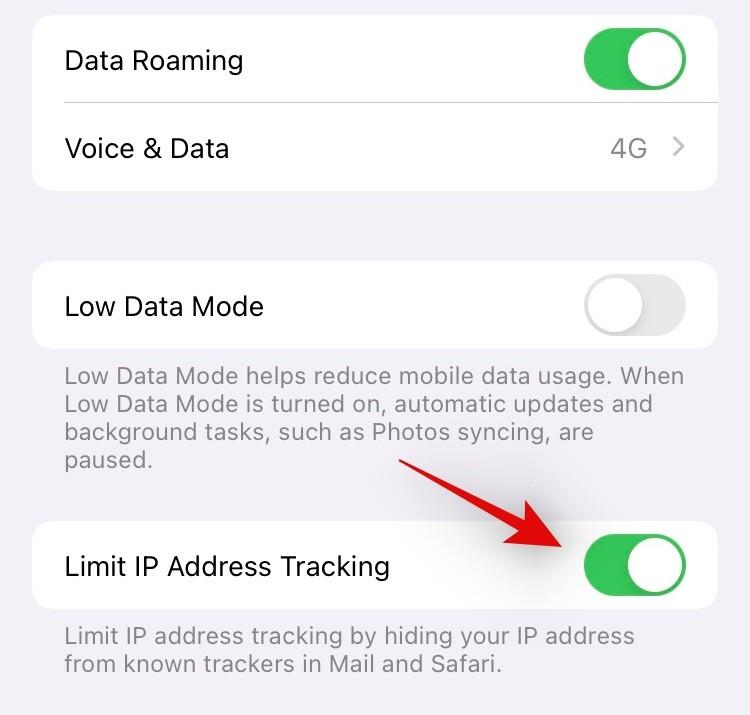
IP-adressspårning kommer nu att vara begränsad på din enhet. Du kan nu stänga inställningsappen och använda din enhet som avsett.
Döljer "Begränsa IP-adressspårning" min IP-adress överallt?
Tyvärr nej, dessa funktioner och fler stöder för närvarande bara infödda Apple-appar. Detta är anledningen till att din IP-adress kommer att döljas från kända spårare endast i Safari & Mail.
Relaterat: Hur man använder Apple AirPlay på Android TV
Vanliga frågor:
Eftersom detta är en ganska ny funktion, här är några vanliga frågor som borde hjälpa dig att komma igång.
Varför ska jag dölja min IP-adress?
IP-adresser är unika identifierare som kan identifiera dig och dina enheter när du är aktiv på internet. Spårare kan använda den för att logga din aktivitet över webbplatser och tjänster och kan också använda den för att identifiera dig bland läckta datamängder. Denna information används vanligtvis av illvilliga användare för att rikta in sig på utsatta personer och därför är det alltid en bra idé att dölja din IP-adress.
Kan jag dölja min IP-adress i andra appar?
Tyvärr kan du för närvarande inte dölja din IP-adress i andra appar än Mail och Safari med den här funktionen. Men om du är en iCloud+-användare kan du använda nästa avsnitt för att dölja din IP-adress helt och hållet och förbättra integriteten på din enhet.
Hur förbättrar man integriteten på iOS 15?
Vi rekommenderar att du använder dig av Apples nya funktioner i iOS 15, nämligen Hide my email och Private Relay. Dessa funktioner hjälper dig att använda dummy-e-postmeddelanden samtidigt som de ger dig möjligheten att maskera din IP-adress helt. Använd den här omfattande guiden från oss för att komma igång.
Obs! Din IP-adress kommer fortfarande att vara synlig för din nätverksleverantör och Apple. Dina DNS-adresser kommer dock att döljas helt för båda parter när du använder dessa funktioner.
Vi hoppas att det här inlägget hjälpte till att kasta lite ljus över den nya funktionen "Begränsa IP-adressspårning" i iOS 15.2 RC 2. Om du stöter på några problem, dela gärna mer information om detsamma i kommentarsfältet nedan.
RELATERAD:
Om du letar efter ett uppfriskande alternativ till det traditionella tangentbordet på skärmen, erbjuder Samsung Galaxy S23 Ultra en utmärkt lösning. Med
Vi visar hur du ändrar markeringsfärgen för text och textfält i Adobe Reader med denna steg-för-steg guide.
För många användare bryter 24H2-uppdateringen auto HDR. Denna guide förklarar hur du kan åtgärda detta problem.
Lär dig hur du löser ett vanligt problem där skärmen blinkar i webbläsaren Google Chrome.
Undrar du hur du integrerar ChatGPT i Microsoft Word? Denna guide visar dig exakt hur du gör det med ChatGPT för Word-tillägget i 3 enkla steg.
Om LastPass misslyckas med att ansluta till sina servrar, rensa den lokala cacheminnet, uppdatera lösenordshanteraren och inaktivera dina webbläsartillägg.
Microsoft Teams stöder för närvarande inte casting av dina möten och samtal till din TV på ett inbyggt sätt. Men du kan använda en skärmspeglingsapp.
Referenser kan göra ditt dokument mycket mer användarvänligt, organiserat och tillgängligt. Denna guide lär dig hur du skapar referenser i Word.
I den här tutoren visar vi hur du ändrar standardzoominställningen i Adobe Reader.
Upptäck hur man fixar OneDrive felkod 0x8004de88 så att du kan få din molnlagring igång igen.






